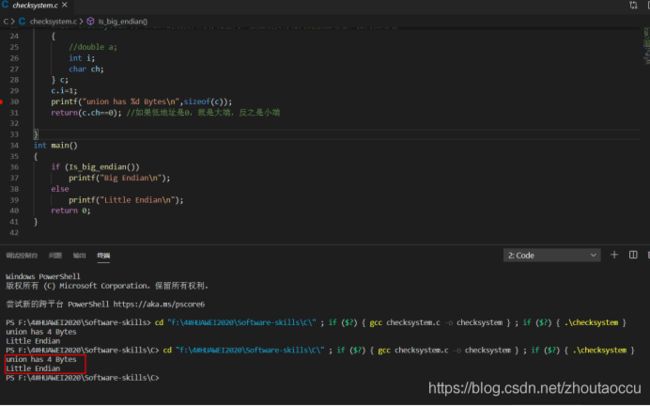VSCODE C语言环境配置(Win10)
- 下载安装VSCODE软件。Setup software step by step.
- 安装MinGW64,配置g++编译环境。软件安装类型供参考,附件有离线软件包(x86_64-8.1.0-release-posix-seh-rt_v6-rev0),放置到C:\FastSpeedAPP\下,可自行选择其他路径,此处仅供参考。Setup MinGW for C/C++ compile. cmd gcc -v to make sure everything is OK.
- 安装VSCODE必要插件,比如C/C++,Code Runner等。Install useful app, like Setting Sync, C/C++, Chinese language package, Code runner, Python, Markdown all in one, Todo Highlight, Todo tree, vscode-icons.
- 设置软件个性化设置。Set VSCODE config。
- 【重点配置,附件可以参考】配置脚本,设定编译器路径和调试方式。Setting C language basic config, such as Compiler and Debug.
- 附件1:MinGW64离线安装包。链接:https://pan.baidu.com/s/1zuNT8A0AzmvxYqS8NxVQCA 提取码:vrdx
- 附件2:.vscode配置文件夹示例。链接:https://pan.baidu.com/s/1ntrIxRvuV864NmL9r_S3Zg 提取码:78rg
常用软件设置个性化设置如下:
自动保存Auto saving: After delay
Font Family/Size: Consolas, 'Courier New', monospace/14
coding: UTF-8
TAB : 4 space
C/C++ 编译配置compile debugging
1. 每个工程文件夹,需要将配置文件放在.vscode文件夹下。可以直接拷贝,只需调整MinGW编译器位置。
2.使用快捷键Ctrl+N或者右键代码,可以执行Code Runner进行指定配置后的C语言编译。
3.通过左侧的debug工具,还能进行代码调试。还是比较方便地。